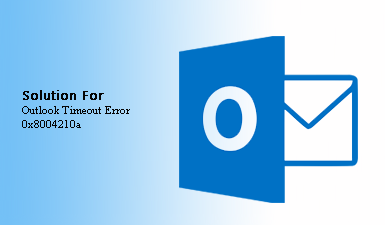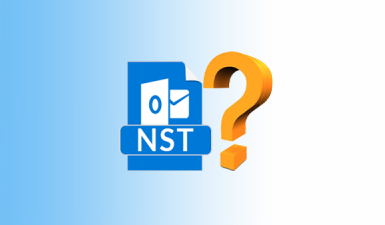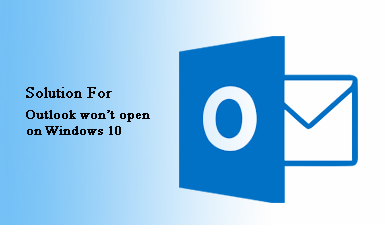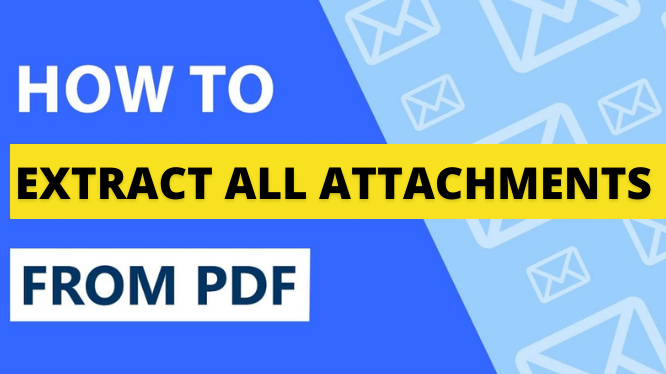Как конвертировать одно / несколько писем Gmail в PDF?
В этой статье мы продемонстрируем некоторые методы, с помощью которых пользователи могут конвертировать электронные письма Gmail в PDF-файлы с вложениями. В зависимости от ваших требований вы можете выбрать методы, которые соответствуют вашим требованиям.
Есть много причин, по которым пользователи предпочитают сохранять свои электронные письма в формате PDF. Поскольку PDF является наиболее надежным и безопасным форматом для обмена или отправки электронных писем или документов, необходимость преобразования электронной почты Gmail в файл PDF также довольно распространена.
Ниже приведены преимущества преобразования электронных писем Gmail в PDF:
Программы для Windows, мобильные приложения, игры - ВСЁ БЕСПЛАТНО, в нашем закрытом телеграмм канале - Подписывайтесь:)
- PDF-файл можно открыть через Adobe Reader или браузер.
- Довольно сложно изменить содержимое PDF-файла, не оставив следов
- Файл .pdf может быть принят в суд в качестве юридического документа.
- Лучший способ поделиться электронными письмами и прикрепленными файлами с другими
- Данные PDF-файла не могут быть затронуты вирусом
- PDF-файл сжимается, поэтому размер файла меньше.
- Данные можно легко искать с помощью файла pdf
- PDF-файлы совместимы с мобильными устройствами
- и многое другое…
Метод преобразования отдельных писем в PDF без вложений
Google предлагает «Сохранить как PDF» вариант в своем приложении Gmail. Эту функцию можно использовать для преобразования одного электронного письма в формат PDF.
Примечание. Преобразованное электронное письмо будет содержать вложение в файле PDF, но чтобы открыть это вложение, вам необходимо войти в систему через учетную запись Gmail.
Выполните следующие действия, чтобы преобразовать электронное письмо из Gmail в формат PDF:
1. Во-первых, авторизоваться в вашу учетную запись Gmail
2. Открыть письмо который вы хотите преобразовать в формат PDF
3. Щелкните значок Значок принтера (распечатать все), чтобы открыть Мастер печати.
4. Здесь выберите пункт назначения как «Сохранить как PDF» и нажмите на Сохранить кнопка.
5. Найдите папку, в которой вы хотите сохранить преобразованное письмо, и нажмите Сохранить очередной раз.
Готово! Эти 5 шагов – все, что вам нужно для преобразования одного письма Gmail в формат PDF. Если у вас есть куча электронных писем, которые необходимо преобразовать в PDF, вы можете выполнять вышеуказанные шаги снова и снова или вы можете использовать описанный ниже автоматизированный подход для преобразования нескольких писем Gmail в течение 5 шагов.
Метод преобразования писем Gmail в PDF с вложением
Ручной метод преобразования Gmail в PDF позволяет конвертировать только одно электронное письмо за раз, при этом не загружая вложения локально.
Если вы хотите преобразовать несколько писем Gmail в файл PDF и их вложения, загруженные в вашу систему, лучше всего воспользоваться помощью программное обеспечение для автоматического резервного копирования учетной записи Gmail. Этот автоматизированный инструмент массово преобразует электронные письма Gmail в PDF и предоставляет вам возможность загружать вложения в каждый файл PDF или загружать вложения каждого письма в отдельной папке с тем же именем, что и электронные письма. В следующем разделе мы покажем, как конвертировать электронные письма Gmail в формат файла Adobe PDF всего за несколько кликов с помощью этого приложения.
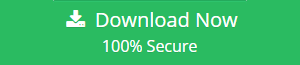
Но перед этим сначала ознакомьтесь с некоторыми преимуществами и особенностями инструмента:
- Конвертирует электронные письма в форматы PDF, PST, MBOX, EML, MSG.
- В режиме PDF инструмент сохраняет контакты и календари в формате PDF.
- Экспортируйте контакты и календари в форматы файлов VCF и ICS.
- Соглашение об именах для сохранения писем под другим именем
- Параметр категории для экспорта нужной категории товаров
- Дополнительная возможность конвертировать только новые электронные письма в следующем процессе конвертации
- Опция Удалить после загрузки, чтобы удалить электронную почту с сервера после преобразования
- Параметр фильтра папок и диапазона дат для выборочного преобразования электронной почты
Простые шаги для преобразования электронных писем Gmail в PDF-файл с вложениями:
- Шаг 1: Скачать & запуск программное обеспечение для автоматического резервного копирования учетной записи Gmail

- Шаг 2: Выберите формат электронной почты как PDF & соглашение об именовании.

- Шаг 3. Выберите категория пунктов

- Шаг 4: Просмотрите место для сохранения преобразованных писем

- Шаг 5. Включите Фильтры вариант и Начинать процесс преобразования

Это оно! Всего за 5 шагов вы сможете массово конвертировать электронные письма Gmail в формат PST. Принимая во внимание, что ручное решение за 5 шагов вы можете сохранить только одно электронное письмо с вложением.
Если вы хотите выполнить многократное преобразование электронной почты с вложениями, тогда выбор автоматического инструмента – лучшее решение. И, если вам нужно одно или несколько писем в PDF-файлах (без вложений), тогда используйте первый ручной подход.
Программы для Windows, мобильные приложения, игры - ВСЁ БЕСПЛАТНО, в нашем закрытом телеграмм канале - Подписывайтесь:)